中国联通cBSS系统 终端应用环境配置手册V.docx
《中国联通cBSS系统 终端应用环境配置手册V.docx》由会员分享,可在线阅读,更多相关《中国联通cBSS系统 终端应用环境配置手册V.docx(21页珍藏版)》请在冰豆网上搜索。
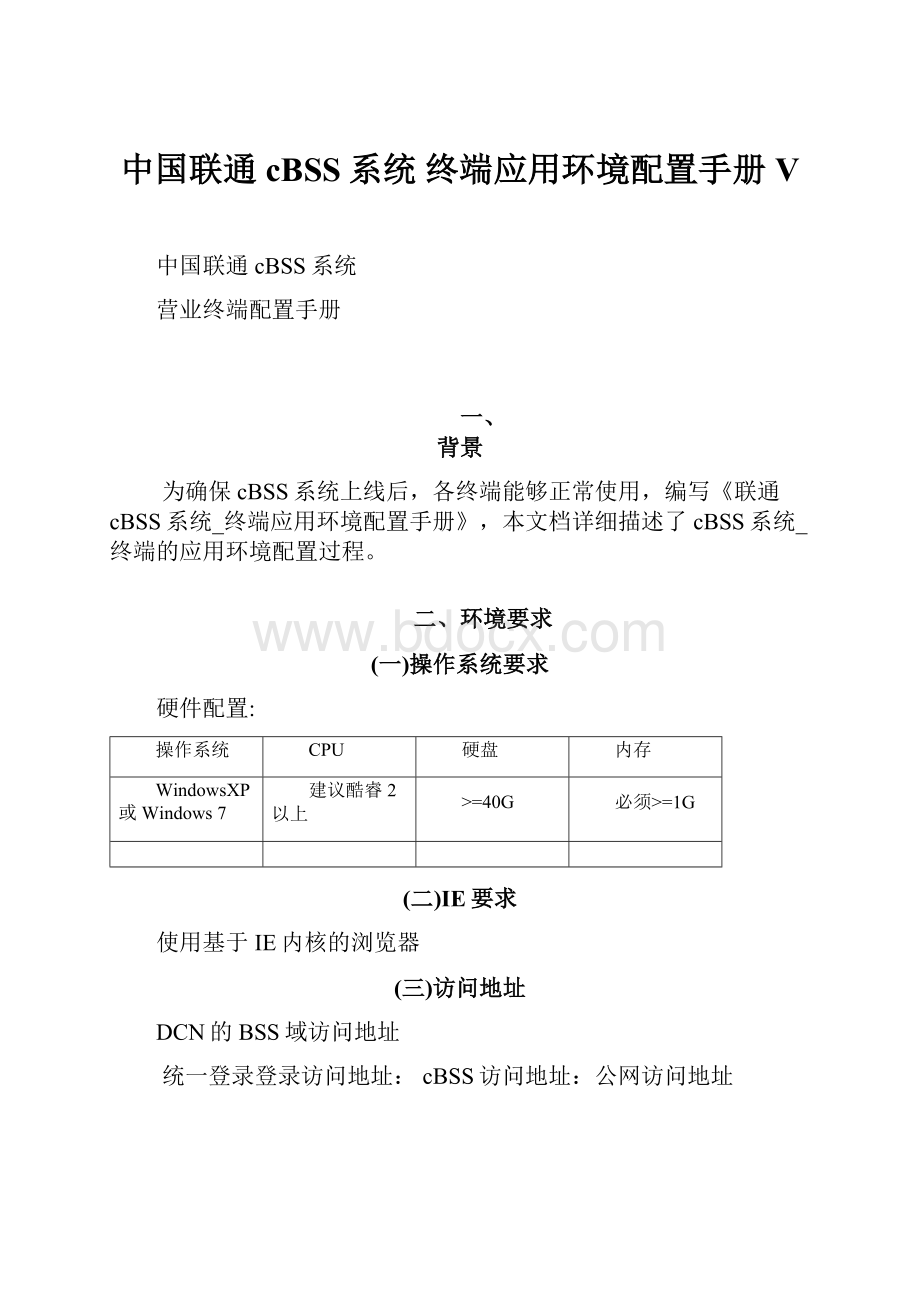
中国联通cBSS系统终端应用环境配置手册V
中国联通cBSS系统
营业终端配置手册
一、
背景
为确保cBSS系统上线后,各终端能够正常使用,编写《联通cBSS系统_终端应用环境配置手册》,本文档详细描述了cBSS系统_终端的应用环境配置过程。
二、环境要求
(一)操作系统要求
硬件配置:
操作系统
CPU
硬盘
内存
WindowsXP或Windows7
建议酷睿2以上
>=40G
必须>=1G
(二)IE要求
使用基于IE内核的浏览器
(三)访问地址
DCN的BSS域访问地址
统一登录登录访问地址:
cBSS访问地址:
公网访问地址
三、统一登录访问地址:
cBSS访问地址:
浏览器设置
(四)信任站点设置
1)打开浏览器->工具菜单->Internet选项(o)。
2)选择安全标签页。
选择“受信任的站点”,点击“站点”。
(五)弹出如下窗口。
在可信任站点中,将以下系统的访问地址添加到区域中:
阻止弹窗设置
IE选项配置可以采用以下模式进行设置
1)打开浏览器->工具菜单->Internet选项(o)。
2)选择“隐私”标签,配置如下,去掉“启用弹出窗口阻止程序”前的勾。
3)选择“常规”标签,点击“设置”按钮,在弹出的“Internet临时文件和历史记录设置”页中,选择“每次访问网页时”
4)IE浏览器设置完成后,点击“确定”按钮,并关闭当前所有打开的IE浏览器
四、DCN网BSS域终端配置与登录
目前集团总部部署了多台DNS服务器提供域名解析服务,由于DNS服务器会定期进行升级、系统重启等维护操作,因此应最少配置两台DNS服务器作为互备,以保证服务的高可用性。
(六)各地营业厅终端DNS配置
配置方式:
WindowsXP客户端:
1.双击桌面右下角【本地连接】图标
——点击【属性】按钮——双击【Internet协议(TCP/IP)】;
2.在【Internet协议(TCP/IP)属性】中,点击【高级】-点击【DNS】选项卡-点击【添加】,依次输入三台DNS服务器IP地址、、,并点击添加。
3.完成3台DNS添加后,依次点击确定按钮,保存设置。
完成设置后DNS配置如下图所示:
Windows7客户端:
1.双击桌面右下角【本地连接】图标
——点击【打开网络和共享中心】按钮——单击【本地连接】——单击【属性(P)】——单击【Internet协议版本4(TCP/IPv4)】;
2.在【Internet协议版本4(TCP/IPv4】中,点击【高级】-点击【DNS】选项卡-点击【添加】,依次输入三台DNS服务器IP地址、、,并点击添加。
3.完成3台DNS添加后,依次点击确定按钮,保存设置。
完成设置后DNS配置如下图所示:
(七)VPN登录的DNC前台页面配置
使用VPNS登录,需要配置hosts文件,配置方法如下:
进入“C:
\Windows\System32\drivers\etc”文件夹,通过文件编辑器打开“hosts”文件,在文件中加入以下配置后,保存文件
(八)测试
WindowsXP/Windows7客户端:
1.点击【开始】按钮--点击【运行】--运行【cmd】命令打开命令行窗口:
2.在命令行窗口中运行如下命令,使用三台服务器对已添加的域名地址(见附件)进行解析测试:
例如,执行如下命令对域名进行解析测试:
nslookup若返回如下结果(返回结果),则解析功能正常:
如返回如下信息可能存在一定延时,请联系省内相关支撑人员进行排查:
(九)DCN网客户端证书安装与登录
终端在首次登录cBSS系统时,弹出警告提示,需要手工安装安全证书:
1)登录cBSS系统
2)点击“安装工具包”链接,下载压缩包,下载成功后,双击打开,双击安装文件,点击下一步完成安装
3)安装完毕后,关闭浏览器,重新登录
五、公网终端配置与登录
(一)公网终端DNS配置
操作过程参考四(一、二、三)步骤进行配置。
建议DNS设置:
自动获取
(二)公网客户端证书安装与登录
操作过程同三(四)安装一致
六、DCNMSS域终端配置与登录
办公网用户客户端配置本省域名服务器即可,登录系统时,不允许使用地址,必须使用地址登录
七、受理单和收据打印设置说明
(十)下载打印控件
在CBSS-营业受理-服务-打印控件安装下载打印控件和调试打印设置:
如不能下载,可直接使用下面的附件(双击提取):
64位系统:
32位系统:
(十一)营业受理单打印设置
打印营业受理单时,出现此页面,点击打印设置
在位置移动处,根据实际情况,使用箭头进行调整,调整好后,点击右上方的应用,进行保存,然后点击打印。
可反复进行调整,点击应用保存,直到满意为止。
(十二)营业收据打印调整
打印营业收据时,出现此页面,点击打印设置
在位置移动处,根据实际情况,使用箭头进行调整,调整好后,点击右上方的应用,进行保存,然后点击打印。
说明:
营业收据里面的客户名称、受理单号、费用项、费用金额和员工号等都可以单独进行调整:
鼠标点击左侧项目栏(例如1TEXT),然后使用位置移动调整,或直接用鼠标拖拽(例如,鼠标点击BSS_JZ030营业测试,并直接进行拖拽);整体调整,鼠标点击白色或灰色部分,然后使用位置移动调整即可。
说明:
如果跟下图一样,只能展示左半边,对员工进行调整时,会看不到。
此时,可以在使用位置移动调整时,看下方绿框标注的的地方,来确定调整后的位置,top:
数值增大表示下移,left:
数值增大表示右移,后两个不会用到。
(十三)账务收据打印调整
账务是用专门的调整菜单来调整的,菜单位置:
CBSS-账务管理-票据打印-打印偏移量设置
左右偏移量:
增大表示右移
上下偏移量:
增大表示下移
点击设置进行保存。
保存后在,可在账务收据重打菜单进行预览和打印调试。
八、二代身份证验证器的说明
(十四)安装驱动设备
安装身份证阅读器附带驱动程序.
方法一:
连接阅读器设备,运行光盘自动安装
方法二:
插入光盘,连接阅读器设备,右键我的电脑属性,硬件,设备管理器,找到未知设备,右键选择,更新驱动程序软件,路径选择光驱位置或所附文件即可。
附上神思驱动程序,经测试三类读卡器可采用相同驱动(如果已安装过读卡器驱动且设备正常使用,可以跳过此步)
安装完成后,在设备管理器中可以看到“密码设备✍SDTUSB设备”
(十五)ActiveX控件设置
Ø工具-Internet选项-安全-Internet-自定义级别
将相关活动控件打开:
(十六)安装ActiveX控件
1.未注册ActiveX控件会提示安装cab包,安装即可。
2.如不能下载或安装不成功,请使用压缩包安装。
解压后将,,,,拷贝到C:
\Windows\System32目录下,然后双击注册.bat脚本即可完成注册。
(十七)运行状况
1.打开cBSS页面
生产环境:
打开“Internet选项”✍“安全”✍“Internet区域”✍“自定义级别”中将所有ActiveX相关选项启用,重新加载页面。
2.点击读二代证,可正常读取身份证信息。
另:
IE6浏览器,不支持base64转码,证件照片不能正常显示,但可以正确保存证件信息。
Ie8浏览器,显示存储均正常。